

左下の「KANA」表示をご覧ください。
直接入力を選択した場合、「KANA」の表示が濃いか薄いかで動作が異なります。
色が濃い場合……半角かな文字が入力できます。
色が薄い(周囲と同じ)場合……半角英数が入力できます。
これらの動作は、「KANA」をクリックすることで変更できます。
※古いMS-IMEの場合は、見た目では判別しづらい場合があります。この場合は「実際に入力して」確認することをお勧めします。
| なおこの文書における説明では、記述文中に全角英数と半角英数が混在する事態を防ぐために、あえて ・英数字入力はIMEをオフに。 ・漢字かな混じり文はIMEをオンに。 という前提で記述しています(ここから下を見る方に対して、全角 英数と半角英数の明示的な書き分けを強要することは絶対に避けるべきですので)。あらかじめご了承願います。 |
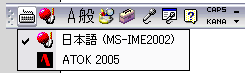
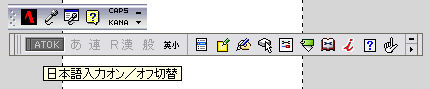

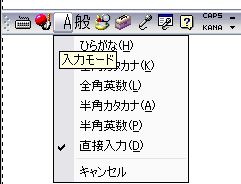
  左下の「KANA」表示をご覧ください。 直接入力を選択した場合、「KANA」の表示が濃いか薄いかで動作が異なります。 色が濃い場合……半角かな文字が入力できます。 色が薄い(周囲と同じ)場合……半角英数が入力できます。 これらの動作は、「KANA」をクリックすることで変更できます。 ※古いMS-IMEの場合は、見た目では判別しづらい場合があります。この場合は「実際に入力して」確認することをお勧めします。 |

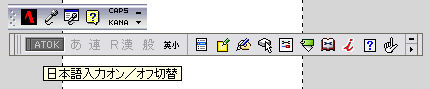
 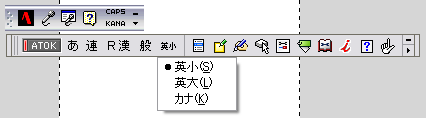 中央付近の「カナ」もしくは「英小」表示をご覧ください。 日本語入力をオフにした場合、「カナ」もしくは「英小」のどちらが表示されているかで動作が異なります。 「カナ」と表示されている場合……半角かな文字が入力できます。 「英小」と表示されている場合……半角英数が入力できます。 これらの動作は、「カナ」もしくは「英小」をクリックすることで変更できます。 |


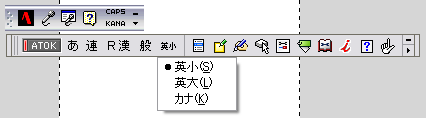

| ☆ATOKでかな入力を使いこなしたい人向けのヒント。 もう一つ、「R漢」もしくは「かな漢」をクリックして選ぶこともでき ます。 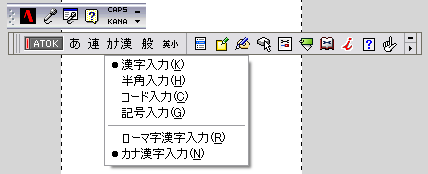 ただし、この方法では結局あとから「カナ」もしくは「英小」を押さねばならないため、和文中に全角の英字を交ぜ書きする場合を除いては、あまり使わないと 思います。 (以降は2006年3月5日19:13:09追記) この設定は主に「親指シフト」というかな入力を使う場合に問題となる場合があります。 親 指シフトフォーラムに投稿した記事を以下に転記しておきます。 手元の環境で確認してみました。
・親指ひゅんQ 4.33 ・Windows XP TabletEdition SP2 ・ATOK2005 ・詳細なテキストサービスについてはデフォルトのまま ・「メモ帳」を用いてテスト ATOKのモード扱いは結構妙なので、下記に一通りのシーケンスを示 します。 【あ 連 カナ漢 般 カナ】……NICOLAかな入力モード ↑「ひらがな」↓ 【A 連 カナ漢 般 英小】……全角英数入力モード ↑「Alt+ひらがな」↓ 【A 連 R漢 般 カナ】……JISカタカナ入力モード ↑「ひらがな」↓ 【A 連 R漢 般 英小】……全角英数入力モード ↑「Alt+ひらがな」↓ 【A 連 カナ漢 般 英小】……全角英数入力モード ↑「ひらがな」↓ 【あ 連 カナ漢 般 カナ】……NICOLAかな入力モード ↑「Alt+ひらがな」↓ 【あ 連 R漢 般 英小】……ローマ字かな入力モード ↑「ひらがな」↓ 【あ 連 R漢 般 カナ】……JISかな入力モード ×「Alt+ひらがな」↓ 【あ 連 カナ漢 般 カナ】……NICOLAかな入力モード ×「Alt+ひらがな」↓ 【あ 連 R漢 般 英小】……ローマ字かな入力モード 先頭に「×」がついている変移は一方通行(一回目では「カナ」ロック がかかったまま「カナ漢」へと変移し、もう一回押すと「カナ」ロックがはずれてから「R漢」になってしまう)ので、このあたりの挙動はちょっとややこしい と思います。 もしもJISかな入力モードをあまり使用しない(または「親指ひゅんQ」側で切り替える)のでしたら、「ひらがな」キーに割り当てられた「カナロック ON/OFF」機能をすべて削除してしまう(カナロックだけを制御する場合には、MS-IMEのツールバーをマウスでいじって設定する)方が簡単かもしれ ません。 【あ 連 カナ漢 般 カナ】……NICOLAかな入力モード ↑「Alt+ひらがな」↓ 【あ 連 R漢 般 英小】……ローマ字かな入力モード |
| ☆「カナロック」を単独で切り替えする方法。
(2006年5月7日18:52:45追記) IMEの状態にかかわらず、Windows側でも「カナロック」を切り替えることが出来ます。 たいていは、次の操作のどちらかが対応しています。
|